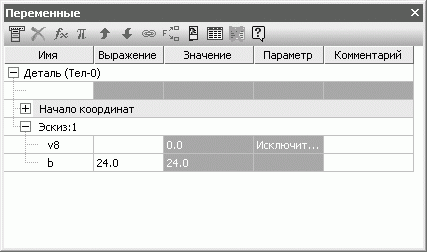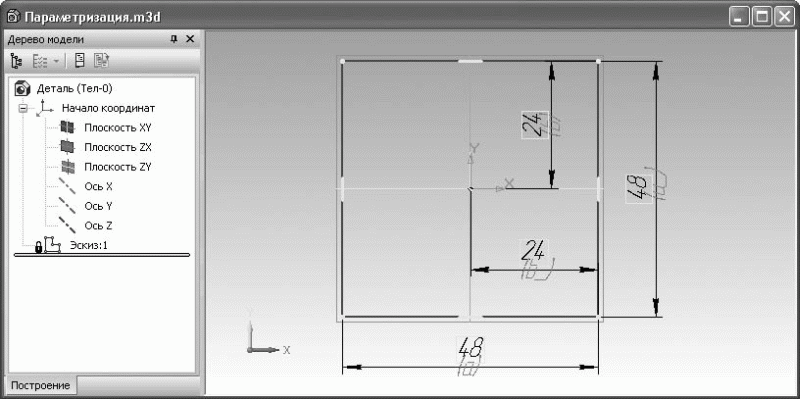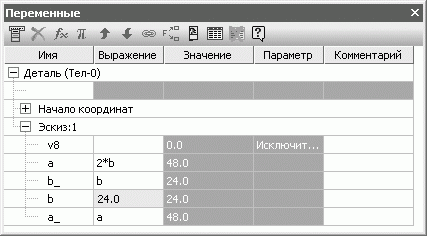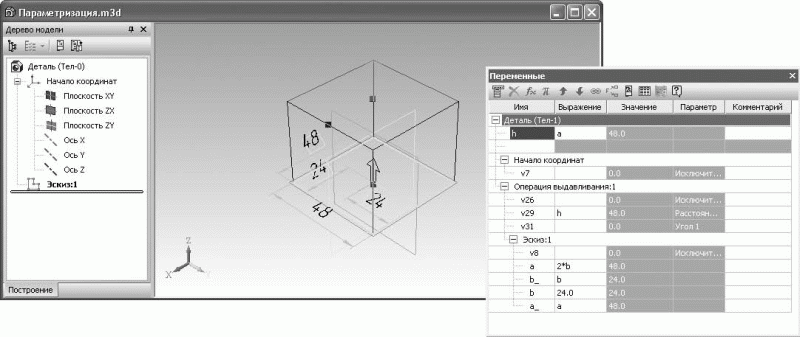Примечание. Отредактировать значение или имя переменной можно, дважды щелкнув на размерной надписи параметризированного размера или нажав кнопку Установить значение
Отредактировать значение или имя переменной можно, дважды щелкнув на размерной надписи параметризированного размера или нажав кнопку Установить значение размера
на панели инструментов Параметризация. Теперь немного отвлечемся от документа детали. Для задания параметрических зависимостей между переменными как чертежа, так и модели, в КОМПАС-3D существует специальное окно – редактор формул. Оно вызывается с помощью кнопки Переменные
панели инструментов Стандартная или команды меню Вид → Панели инструментов → Переменные. В этом окне отображаются все переменные, которые были присвоены параметризированным размерам графического документа, эскиза или модели. В нем также задаются значения этих переменных и вводятся формулы, по которым они будут рассчитываться. Окно редактора формул может быть зафиксировано у одной из сторон главного окна программы, отображаться в плавающем состоянии (то есть скрываться за границей окна, когда неактивно), размещаться свободно в пределах главного окна или вообще не отображаться на экране. По умолчанию окно переменных закрыто. 1. Не выходя из режима редактирования эскиза, вызовите окно Переменные и убедитесь, что в нем автоматически появилась добавленная в эскизе переменная b (рис. 3.45).
Рис. 3.45. Окно Переменные
2. Вернитесь в окно документа детали и добавьте еще один размер, фиксирующий расстояние от центра квадрата до его вертикальной стороны (назовите ее переменной b_), а также два линейных размера, обозначающих длину сторон квадрата (присвойте этим размерам переменные a и a_) (рис. 3.46). Новые переменные должны сразу появиться в списке переменных эскиза на вкладке Переменные окна редактора формул. В столбце Выражение редактора формул напротив переменных b_ и a_ введите имена переменных b и a, чтобы сделать их равными.
Рис. 3.46. Параметризированный эскиз
3. Если вы сейчас измените значения этих переменных, то объект перестроится, но не сохранит форму квадрата. Это объясняется тем, что переменные пока не связаны между собой. Чтобы задать определенную зависимость между ними, в столбце Выражение редактора формул напротив переменной a введите выражение 2*b (рис. 3.47). После этого можете изменять значение переменной b параметризированного эскиза, и при этом квадрат будет правильно перестраиваться.
Рис. 3.47. Задание выражения для переменной
В столбце Выражение можно вводить уравнения, неравенства (например, чтобы ограничить какой-либо параметр), а также логические выражения типа a? b: c (если a – истина, то выполняется оператор b, иначе – c). Уравнения или неравенства могут содержать математические выражения неограниченной сложности, включающие любые математические функции. Синтаксис уравнений, неравенств и логических выражений подобен синтаксису языка программирования C (если вы с ним сталкивались, то у вас не возникнет сложностей при вводе формул). Подробно с требованиями к написанию формул вы можете ознакомиться в справочной документации к системе КОМПАС-3D. 4. Завершите редактирование эскиза, отжав кнопку Эскиз на панели инструментов Текущее состояние. 5. Щелкните на кнопке Операция выдавливания панели инструментов Редактирование детали и выдавите эскиз на 48 мм в прямом направлении. В результате вы должны получить куб. 6. Теперь посмотрите в окно Переменные. В нем значительно увеличилось количество переменных. Это переменные, позволяющие исключить из расчета тот или иной трехмерный элемент модели (плоскость, операцию, эскиз), переменные операций (в нашем случае – величина выдавливания и угол уклона), а также внешние переменные эскизов. Чтобы использовать все эти переменные в выражениях, им сначала лучше присвоить псевдонимы (в столбце Выражение таблицы переменных). Напротив переменной v29 (такое значение было по умолчанию присвоено величине выдавливания) операции выдавливания введите имя переменной h. Переменная автоматически добавится в верхнюю часть списка переменных (рис. 3.48). Переменной h сразу поставьте в соответствие переменную a (поставив переменную a в столбце Значение напротив переменной h). Обратите внимание, что при выполнении трехмерной операции все параметрические размеры эскиза отображаются на экране. Такое новшество стало доступно пользователям десятой версии программы.
Рис. 3.48. Переменные модели
|